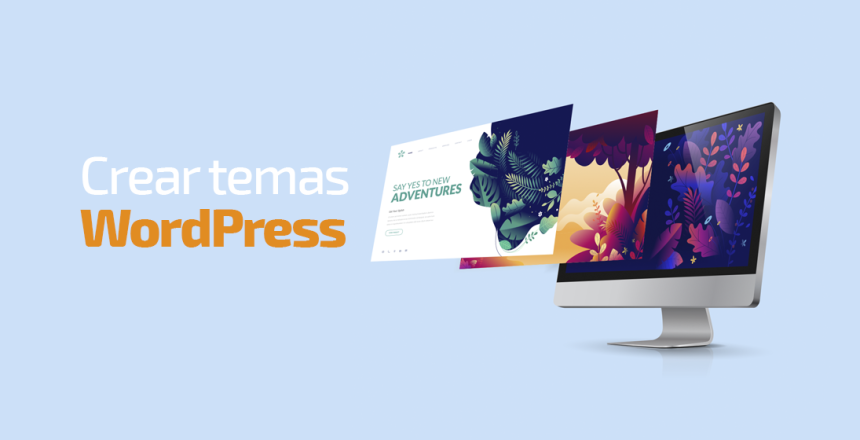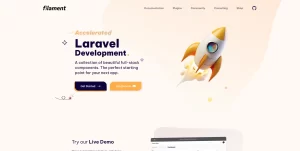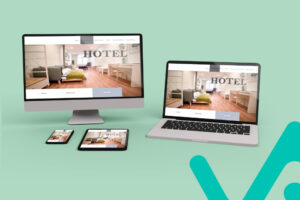Crear un tema en WordPress desde cero puede parecer una tarea abrumadora al principio, pero con la guía adecuada, es un proceso alcanzable y gratificante. En este tutorial, te mostraré cómo desarrollar un tema básico en WordPress paso a paso, ideal para quienes quieren comenzar a personalizar sus sitios web y tener un mayor control sobre su diseño.
Paso 1: Configurar tu Entorno de Desarrollo
Antes de comenzar, necesitarás configurar tu entorno de desarrollo. Aquí están los elementos esenciales:
- Servidor Local: Instala un servidor local como XAMPP o WAMP. Esto te permitirá ejecutar WordPress en tu máquina local sin necesidad de un servidor web en línea.
- Editor de Código: Utiliza un editor de código como Visual Studio Code, Sublime Text, o Atom para escribir y editar los archivos del tema.
- Instalación de WordPress: Descarga e instala WordPress en tu servidor local. Esto te proporcionará el entorno donde desarrollarás y probarás tu tema.
Paso 2: Crear la Estructura del Tema
Un tema de WordPress consta de varios archivos que trabajan juntos para definir el diseño y la funcionalidad del sitio. Los archivos básicos que necesitarás son:
- Crea una carpeta para tu tema:
- Navega a la carpeta
wp-content/themesdentro de tu instalación de WordPress y crea una nueva carpeta para tu tema. Dale un nombre descriptivo, por ejemplo,mi-tema-basico.
- Navega a la carpeta
- Archivo style.css:
- Crea un archivo
style.cssdentro de la carpeta de tu tema. Este archivo define los estilos CSS de tu tema y también contiene la información del tema en los comentarios. Aquí tienes un ejemplo:
- Crea un archivo
/*
Theme Name: Mi Tema Básico
Theme URI: http://tusitio.com/mi-tema-basico
Author: Tu Nombre
Author URI: http://tusitio.com
Description: Un tema básico para WordPress.
Version: 1.0
License: GNU General Public License v2 or later
License URI: http://www.gnu.org/licenses/gpl-2.0.html
Text Domain: mi-tema-basico
*/
- Archivo index.php:
- Crea un archivo
index.phpen la carpeta del tema. Este archivo es esencial, ya que WordPress lo utilizará para mostrar el contenido si no encuentra plantillas específicas para las diferentes partes del sitio. Aquí tienes un ejemplo básico:
- Crea un archivo
<!DOCTYPE html>
<html <?php language_attributes(); ?>>
<head>
<meta charset="<?php bloginfo('charset'); ?>">
<meta name="viewport" content="width=device-width, initial-scale=1">
<title><?php bloginfo('name'); ?></title>
<link rel="stylesheet" href="<?php echo get_stylesheet_uri(); ?>">
<?php wp_head(); ?>
</head>
<body <?php body_class(); ?>>
<header>
<h1><?php bloginfo('name'); ?></h1>
<p><?php bloginfo('description'); ?></p>
</header>
<main>
<?php
if (have_posts()) :
while (have_posts()) : the_post();
the_title('<h2>', '</h2>');
the_content();
endwhile;
else :
echo '<p>No hay contenido disponible.</p>';
endif;
?>
</main>
<footer>
<p>© <?php echo date('Y'); ?> <?php bloginfo('name'); ?></p>
</footer>
<?php wp_footer(); ?>
</body>
</html>
Paso 3: Añadir el Archivo functions.php
El archivo functions.php permite añadir funcionalidades a tu tema, como la inclusión de scripts, soporte para menús, y más. Aquí hay un ejemplo básico:
- Crea el archivo functions.php:
- Crea un archivo
functions.phpdentro de la carpeta de tu tema.
- Crea un archivo
- Agregar soporte para funciones básicas:
<?php
function mi_tema_basico_setup() {
// Soporte para la etiqueta de título
add_theme_support('title-tag');
// Soporte para un menú de navegación
register_nav_menus(array(
'menu-principal' => __('Menú Principal', 'mi-tema-basico'),
));
}
add_action('after_setup_theme', 'mi_tema_basico_setup');
// Enqueue estilos y scripts
function mi_tema_basico_scripts() {
wp_enqueue_style('mi-tema-basico-style', get_stylesheet_uri());
}
add_action('wp_enqueue_scripts', 'mi_tema_basico_scripts');
?>
Paso 4: Crear Plantillas de Página Básicas
WordPress utiliza diferentes plantillas para mostrar diferentes tipos de contenido, como la página de inicio, entradas individuales, páginas estáticas, etc. Aquí te muestro cómo crear algunas plantillas básicas:
- Archivo header.php:
- Crea un archivo
header.phppara almacenar el código de la cabecera que se repetirá en varias páginas.
- Crea un archivo
<!DOCTYPE html>
<html <?php language_attributes(); ?>>
<head>
<meta charset="<?php bloginfo('charset'); ?>">
<meta name="viewport" content="width=device-width, initial-scale=1">
<link rel="stylesheet" href="<?php echo get_stylesheet_uri(); ?>">
<?php wp_head(); ?>
</head>
<body <?php body_class(); ?>>
<header>
<h1><?php bloginfo('name'); ?></h1>
<p><?php bloginfo('description'); ?></p>
<?php
wp_nav_menu(array(
'theme_location' => 'menu-principal',
));
?>
</header>
- Archivo footer.php:
- Crea un archivo
footer.phppara el pie de página.
- Crea un archivo
<footer>
<p>© <?php echo date('Y'); ?> <?php bloginfo('name'); ?></p>
</footer>
<?php wp_footer(); ?>
</body>
</html>
- Archivo page.php:
- Crea un archivo
page.phppara las páginas estáticas.
- Crea un archivo
<?php get_header(); ?>
<main>
<?php
if (have_posts()) :
while (have_posts()) : the_post();
the_title('<h2>', '</h2>');
the_content();
endwhile;
else :
echo '<p>No hay contenido disponible.</p>';
endif;
?>
</main>
<?php get_footer(); ?>
Paso 5: Activar y Probar el Tema
Ahora que tienes los archivos básicos, puedes activar tu tema en WordPress:
- Accede al Panel de Administración:
- Inicia sesión en el panel de administración de WordPress.
- Activa el tema:
- Ve a Apariencia > Temas y deberías ver tu tema
Mi Tema Básico. Haz clic en «Activar».
- Ve a Apariencia > Temas y deberías ver tu tema
- Prueba tu tema:
- Visita el sitio web para asegurarte de que todo se muestra correctamente. Realiza ajustes según sea necesario.
Paso 6: Añadir Estilos y Mejorar el Diseño
El siguiente paso es personalizar los estilos CSS para darle a tu tema una apariencia más atractiva. Puedes añadir estilos directamente en style.css o dividirlos en múltiples archivos CSS si es necesario. También puedes añadir nuevas plantillas para diferentes tipos de páginas, como single.php para entradas individuales o archive.php para archivos.
Conclusión
Desarrollar un tema básico en WordPress es un excelente punto de partida para comprender cómo funciona la plataforma y cómo puedes personalizarla para tus necesidades específicas. Con este conocimiento, podrás crear temas más complejos y personalizados en el futuro, ofreciendo a tus clientes soluciones únicas que se adapten a sus marcas y objetivos. ¡Buena suerte en tu viaje de desarrollo de temas en WordPress!